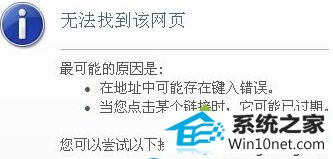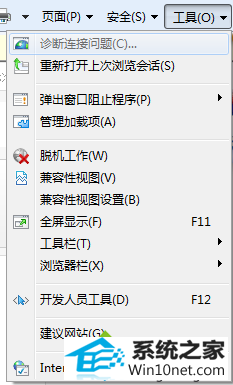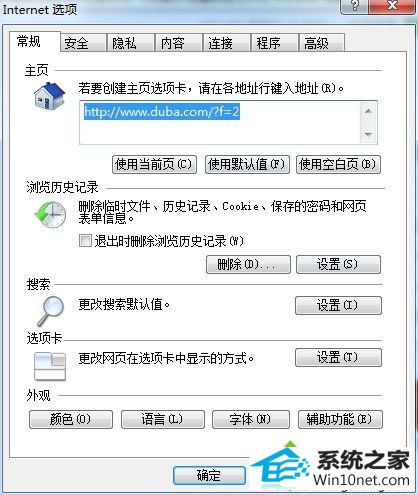今天小编分享一下win10系统ie浏览网页提示“无法找到该网页”问题的处理方法,在操作win10电脑的过程中常常不知道怎么去解决win10系统ie浏览网页提示“无法找到该网页”的问题,有什么好的方法去处理win10系统ie浏览网页提示“无法找到该网页”呢?今天本站小编教您怎么处理此问题,其实只需要1、在win10系统上,打开浏览器,接着点击“工具”按钮,并在下拉菜单上选择“internet选项”; 2、在win10系统internet选项窗口上,取消“启动增强保护模式”,再点击确定按钮保存;就可以完美解决了。下面就由小编给你们具体详解win10系统ie浏览网页提示“无法找到该网页”的图文步骤:
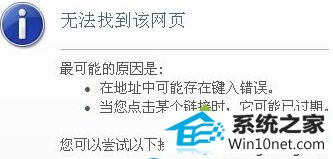
1、在win10系统上,打开浏览器,接着点击“工具”按钮,并在下拉菜单上选择“internet选项”;
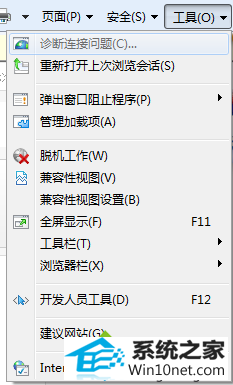
2、在win10系统internet选项窗口上,取消“启动增强保护模式”,再点击确定按钮保存;
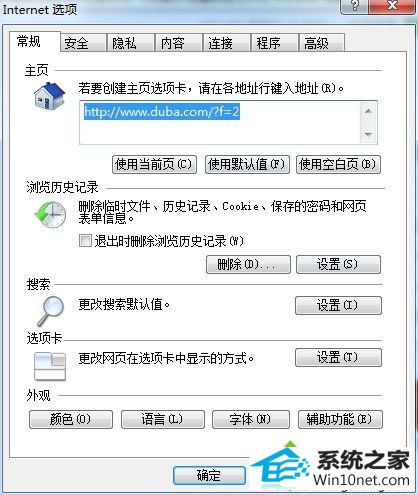
3、接着在win10系统iE浏览器窗口上点击“工具”-“兼容性视图设置”,然后在兼容性视图对话框上,将出现故障的网站地址添加进去即可;
4、最后通过命令提示符窗口,输入netsh winsock reset命令,再回车,来恢复网络为默认状态。
win10系统ie浏览网页提示“无法找到该网页”的图文步骤介绍到这里了,如果有需要的用户可以参考上述方法解决。